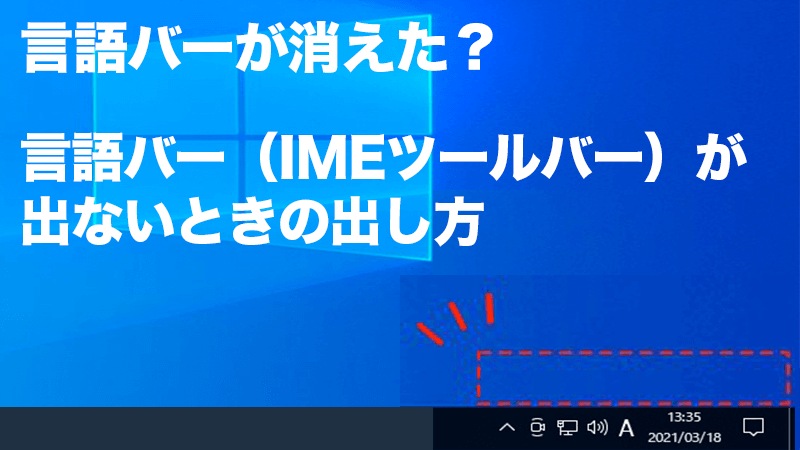
動画で解説 IMEの言語バーの出し方
目次
言語バーとは?
右下に表示されている「あ」や「A」のアイコンのこと

Windows 10の初期状態では、タスクバーにMicrosoft IMEがアイコンで表示されています。
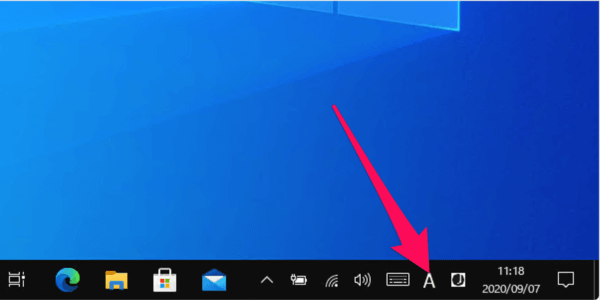
IMEの文字のアイコン(「あ」「A」)だけが表示されて「IMEの言語バー」は表示されていません。Windows10でIME言語バーを外に出す設定にすることも可能です。
言語バーを出すと、半角/英数の変換だけではなく、IMEパッドや辞書登録などをよく利用する方にとっては便利になります。
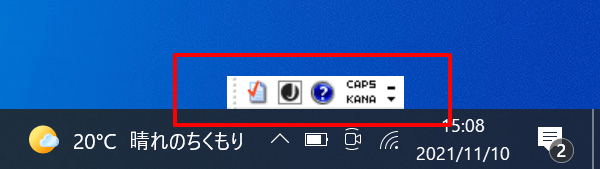
初期状態で言語バーが表示されています。
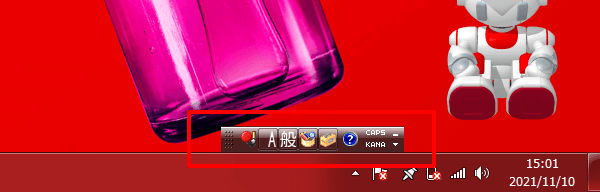
言語バーの出し方
IME言語バー消えてしまったり、外に出すときの手順はWindows10のバージョンごとに設定方法が違います。
以下の操作手順で画面が違うならバージョンが違うはずです。ご自身のバージョンに合わせてください。
【関連URL】
Windows10のバージョン
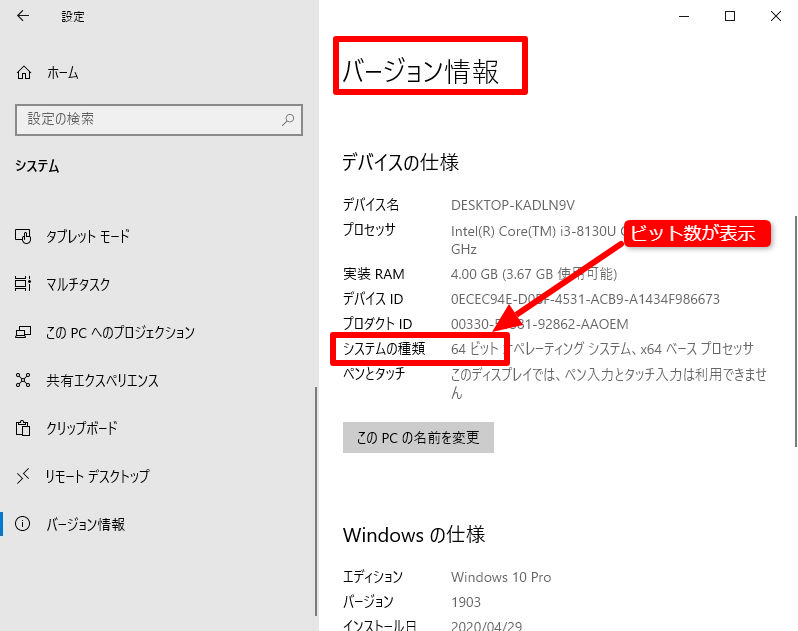
バージョン21H2, 21H1, 20H2, 2004(現在~2020年05月27日)
言語バーとIMEツールバーは分かれています。
IMEツールバーを表示する方法
1.右下のタスクバーIME「A」または「あ」の文字を右クリック
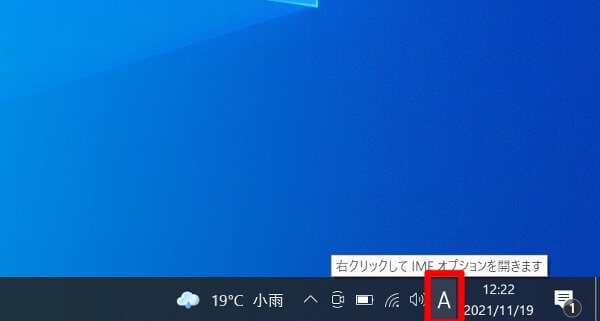
2.メニューから「IMEツールバーの表示/非表示」をクリック
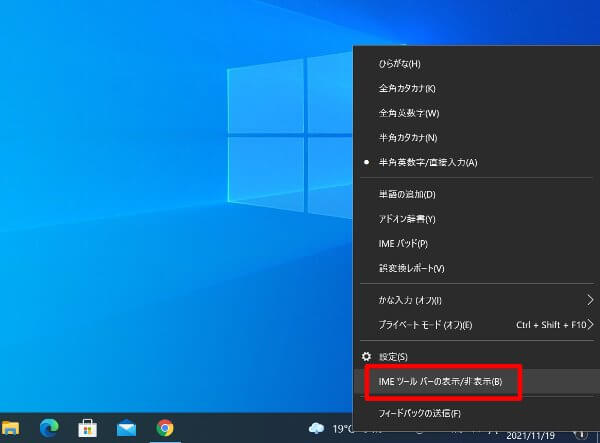
言語バーを表示する
1.スタートメニューから「設定」をクリック
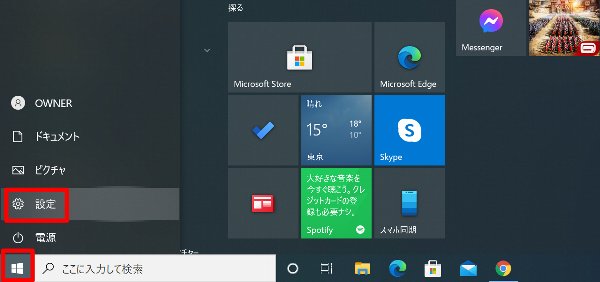
2.「デバイス」をクリック
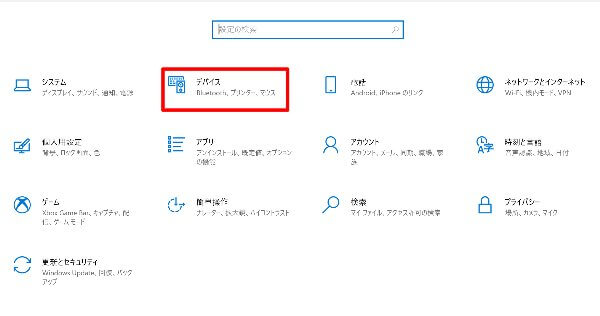
3.「入力」をクリック
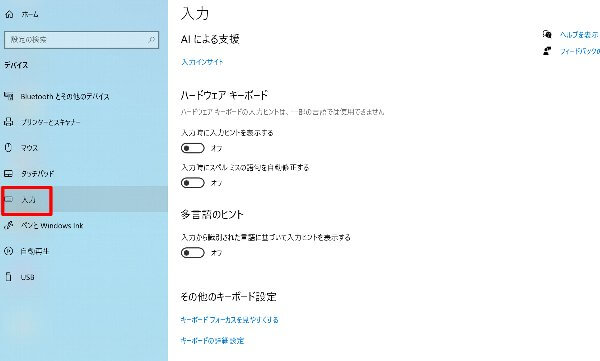
4.「キーボードの詳細設定」をクリック
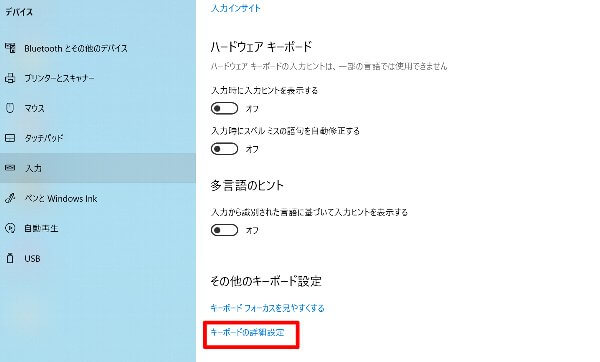
5.「使用可能な場合にデスクトップ言語バーを使用する」にチェックマークを入れる
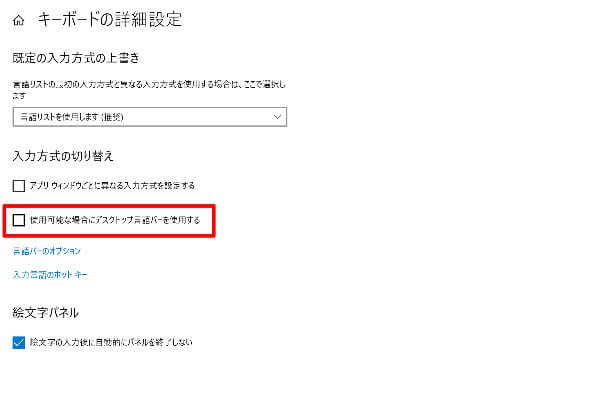
6.「×」ボタンをクリックして画面を閉じる
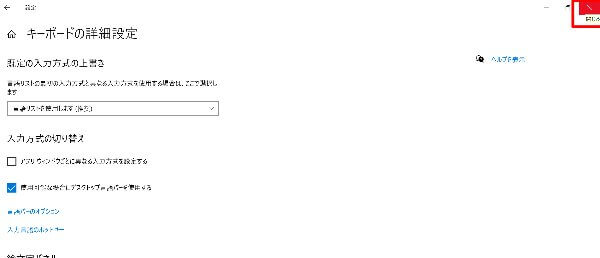
バージョン1909, 1903, 1809, 1803(2019年11月12日~2018年04月30日)
1.スタートメニューから「設定」をクリック
2.「デバイス」をクリック
3.「入力」をクリック
4.「キーボードの詳細設定」をクリック
5.「使用可能な場合にデスクトップ言語バーを使用する」にチェックマークを入れる
6.「×」ボタンをクリックして画面を閉じる
*言語バーとIMEツールバーのボタンは、どちらか一つしか表示できません。
バージョン1709, 1703, 1607, 1511 10.0 (2017年10月17日~2015年07月29日)
1.「スタート」ボタンをクリックし、すべてのアプリの一覧から「Windows システムツール」→「コントロールパネル」の順にクリック
2.「言語の追加」または「言語」をクリック
3.「詳細設定」をクリック
4.「使用可能な場合にデスクトップ言語バーを使用する」をチェック
5.「保存」をクリック
6.「×」ボタンをクリックして画面を閉じる
*言語バーとIMEツールバーのボタンは、どちらか一つしか表示できません。

